This content has been machine translated dynamically.
Dieser Inhalt ist eine maschinelle Übersetzung, die dynamisch erstellt wurde. (Haftungsausschluss)
Cet article a été traduit automatiquement de manière dynamique. (Clause de non responsabilité)
Este artículo lo ha traducido una máquina de forma dinámica. (Aviso legal)
此内容已经过机器动态翻译。 放弃
このコンテンツは動的に機械翻訳されています。免責事項
이 콘텐츠는 동적으로 기계 번역되었습니다. 책임 부인
Este texto foi traduzido automaticamente. (Aviso legal)
Questo contenuto è stato tradotto dinamicamente con traduzione automatica.(Esclusione di responsabilità))
This article has been machine translated.
Dieser Artikel wurde maschinell übersetzt. (Haftungsausschluss)
Ce article a été traduit automatiquement. (Clause de non responsabilité)
Este artículo ha sido traducido automáticamente. (Aviso legal)
この記事は機械翻訳されています.免責事項
이 기사는 기계 번역되었습니다.책임 부인
Este artigo foi traduzido automaticamente.(Aviso legal)
这篇文章已经过机器翻译.放弃
Questo articolo è stato tradotto automaticamente.(Esclusione di responsabilità))
Translation failed!
屏幕共享
屏幕共享功能允许用户与其他人共享 Citrix Virtual Desktop 会话,包括屏幕内容、键盘和鼠标控件。
系统要求
- Windows:单会话或多会话操作系统 VDA
- Linux:有关共享 Linux 会话的详细信息,请参阅 Linux VDA 文档。
- 只能共享桌面会话。
- 托管会话的 VDA 与连接到共享会话的计算机之间必须有网络连接。网络端口要求基于正在使用的 ICA 端口(TCP/UDP 1494 或 2598)和屏幕共享策略配置(默认情况下为 TCP 52525 至 52625)。
配置
必须使用 Citrix 策略启用屏幕共享。默认情况下,屏幕共享处于禁用状态。配置屏幕共享策略以启用或禁用该功能并分配可用的网络端口范围。
启用图形状态指示器策略以显示包含用于共享和连接到会话的控件的用户界面。
共享会话
要共享会话,请在 Windows 通知区域中查找 HDX 图形状态指示器图标。请右键单击该图标以显示菜单,然后选择屏幕共享 > 共享我的屏幕。
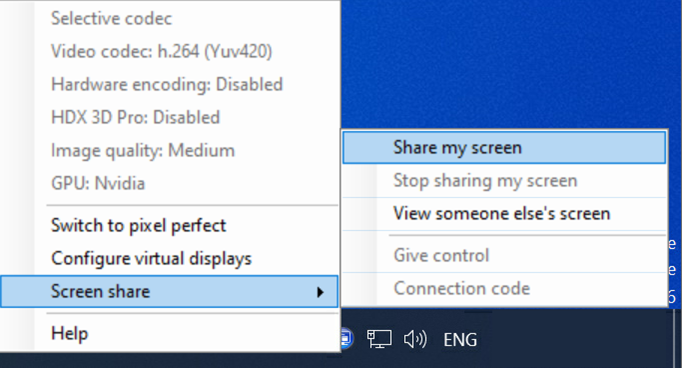
单击复制到剪贴板或手动选择并复制对话框中显示的整个字符串。然后可以将该字符串粘贴到所选的应用程序(例如电子邮件或即时消息客户端)中,以分发给其他用户。
单击确定或 x 关闭对话框。共享会话时,可以随时从屏幕共享 > 连接代码菜单选项中检索连接代码。
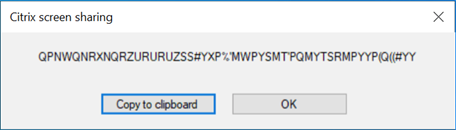
屏幕周围会出现一个红色边框,指示会话现在正在共享并且其他人可见。
也可以使用屏幕共享 > 授予控制权菜单选项与其他用户共享键盘和鼠标控件。
使用屏幕共享 > 停止共享我的屏幕菜单选项可停止共享会话并断开所有用户的连接。
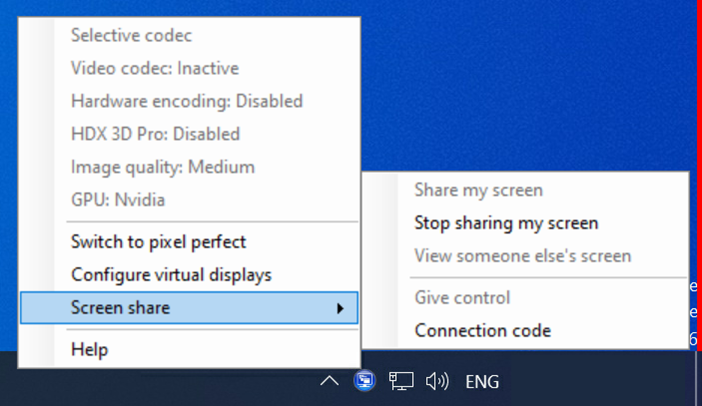
连接到共享会话
要连接到其他人的会话,请查找 Windows 通知区域中的 HDX 图形状态指示器图标。请右键单击该图标以显示菜单,然后选择屏幕共享 > 查看其他人的屏幕。
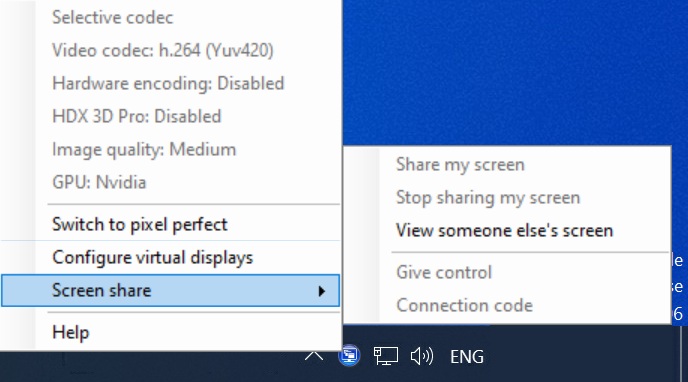
在文本框中输入共享会话的用户提供的连接字符串或将其粘贴到文本框中。单击连接以建立连接。
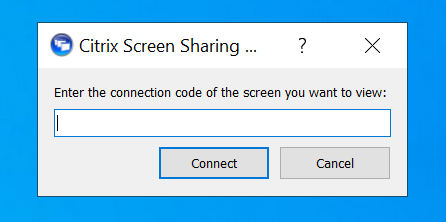
可以通过单击 HDX 屏幕共享查看器窗口左上角的鼠标图标来请求键盘和鼠标控制权。
关闭 HDX 屏幕共享查看器窗口可随时断开与共享会话的连接。
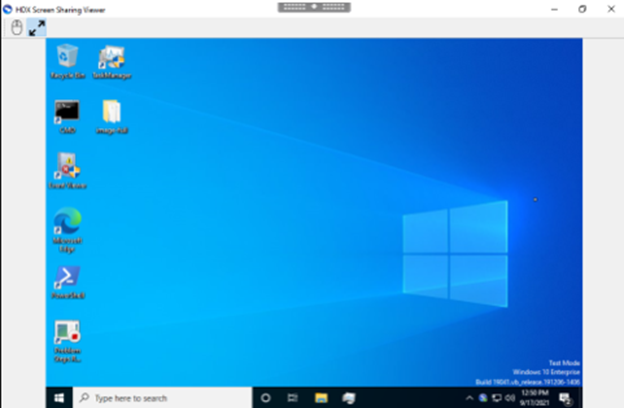
其他注意事项
- 屏幕共享查看器应用程序包含在 C:\Program Files\Citrix\HDX\bin\TwPlayer.exe 中的 VDA 中,可以使用 Virtual Apps Server 作为已发布的应用程序进行部署。这种替代部署模式允许与无权访问虚拟桌面的用户进行协作。
- 可以使用屏幕共享策略中的网络端口范围来限制允许连接到共享会话的用户数量。每个用户需要一个端口。默认范围最多允许 100 个用户。
- 所有连接到会话的显示器都是共享的。您无法选择单个监视器。
- 不支持 H.265 视频编解码器。
This Preview product documentation is Citrix Confidential.
You agree to hold this documentation confidential pursuant to the terms of your Citrix Beta/Tech Preview Agreement.
The development, release and timing of any features or functionality described in the Preview documentation remains at our sole discretion and are subject to change without notice or consultation.
The documentation is for informational purposes only and is not a commitment, promise or legal obligation to deliver any material, code or functionality and should not be relied upon in making Citrix product purchase decisions.
If you do not agree, select I DO NOT AGREE to exit.